Сегодня большинство пользователей считают, что их данные более-менее защищены, если для входа в учетную запись надо ввести пароль. Вот только такой способ все же не совсем безопасный. Есть немало способов сброса пароля пользователя, что даст возможность получить доступ ко всей его хранимой на Mac информации.
Впрочем, macOS предлагает решение этой проблемы в виде инструмента под названием FileVault. Термин не особенно знаком широкой публике, что скрывается за этой технологией.
Что такое FileVault?
Название FileVault имеет полнодисковая система шифрования данные. В своей работе она использует алгоритм XTS-AES-128 с длиной ключа 256 бит. Этого вполне достаточно для обеспечения высочайшего уровня безопасности. Ключ шифрования формирует алгоритм PBKDF2 на основе пароля пользователя. После шифрования вся информация будет храниться блоками размером по 8 МБ.
Если вы используете macOS Snow Leopard, то есть возможность обновиться до macOS Lion и получить в распоряжение инструмент FileVault 2.
Работа этой функции на самом деле очень простая – данные переносятся на зашифрованный образ диска, после чего стираются с прежнего незащищенного пространства. За удаление информации без возможности удаления отвечает технология Instant Wipe. Но это лишь первичная обработка данных, после нее файлы будут шифроваться уже в фоновом режиме, «на лету». Благодаря FileVault можно шифровать даже резервные копии Time Machine. Шифрование не осуществляется в режиме сна и при работе Mac от аккумулятора.
Принцип работы FileVault
При первичной настройке пользователю выдадут ключ восстановления на случай утери своего пароля. Ключ необходимо запомнить, так как в противном случае без пароля не получится восстановить свои данные. Но в качестве альтернативы может будет и сбросить пароль с помощью учетной записи iCloud.
После активации FileVault для обеспечения безопасности меняется сама процедура загрузки компьютера. Если ранее сперва загружалась учетная запись, а потом требовалось ввести к ней пароль, то теперь авторизация требуется раньше загрузки. Такой метод исключает теоретические возможности сброса пароля с помощью загрузки с внешних носителей, в режиме Single User и других способов. Исключается автоматический вход в систему для всех учетных записей.
Нужно ли включать FileVault?
Уже не секрет, что одного лишь пользовательского пароля для входа в систему недостаточно для обеспечения полной безопасности данных. Если злоумышленники получают физический доступ к компьютеру, то вопрос только в том – как быстро они сумеют сбросить пароль от системы или напрямую подключиться к накопителю. А вот системы шифрования, подобные FileVault, гарантируют надежную защиту информации – данные на накопителе будут зашифрованы. Да и утилита эта создана самой компанией Apple, что позволило добиться максимальной интеграцией с macOS. Важным бонусом является сохранение исходного объема данных после их шифрования.
Недостатки FileVault
Ради справедливости стоит упомянуть и об имеющихся у этой технологии недостатках:
- процесс шифрования ощутимо сказывается на производительности системы;
- в случае утери пароля и ключа восстановления данные восстановить не получится;
- поломка накопителя сделает восстановление информации невозможным;
- шифрованные копии Time Machine не дают возможности восстановить конкретный файл, предлагая развернуть целиком всю копию.
Как включить шифрование FileVault на Mac
1. Запустите приложение «Системные настройки».
2. Зайдите в меню «Защита и безопасность», перейдите на вкладку «FileVault».
3. Снимите блокировку, нажав замочек в левом нижнем углу и введите пароль Администратора.
4. Выберите «Включить FileVault». Если на компьютере имеются учетные записи других пользователей, то появится сообщение о необходимости каждого из них ввести свой пароль. Для этого надо будет каждый раз нажимать кнопку «Вкл.пользователя». Добавленные в систему после активации FileVault учетные записи будут включаться автоматически.
5. В появившемся окне выберите, как можно будет сбросить забытый вами пароль. В OS X Yosemite и более поздних версиях можно будет использовать учетную запись iCloud, а в OS X Mavericks ключ восстановления можно хранить и на серверах Apple. Для доступа к нему надо будет ответить на три контрольных вопроса.
6. В случае выбора ключа восстановления, система выдаст код. Его необходимо будет запомнить или записать, а потом хранить в безопасном месте. Конечно же, эти местом не должен быть зашифрованный загрузочный диск.
После активации FileVault шифрование файлов начнется в фоновом режиме и может занять несколько часов. Компьютером можно пользоваться в обычном режиме.
Как сбросить пароль или изменить ключ восстановления FileVault
Если вы вдруг забыли свой пароль или он не подходит, то его можно сбросить по стандартной процедуре.
А вот для изменения ключа восстановления, используемого в шифровании загрузочного диска, потребуется отключить функцию FileVault на вкладке «Защита и безопасность» в «Настройках». Затем шифрование можно будет включить снова, создав при этом новый ключ и деактивировав старый.
Как выключить шифрование FileVault
Вполне может оказаться, что вы решили отказаться от шифрования своего загрузочного диска. Это может произойти, например, при явном замедлении работы системы. Вот как можно отключить FileVault:
1. Перейдите в Apple → Системные настройки → Защита и безопасность.
2. Нажмите на вкладку FileVault.
3. Нажмите на значок блокировки, введите имя пользователя и пароль администратора.
4. Нажмите «Выключить FileVault».
Расшифровка тоже будет осуществляться в фоновом режиме при использовании компьютера Mac. Он не должен пребывать в спящем режиме или работать от батареи. Проверить выполнение задачи можно будет все в том же разделе Vault на вкладке «Защита и безопасность» в «Настройках».

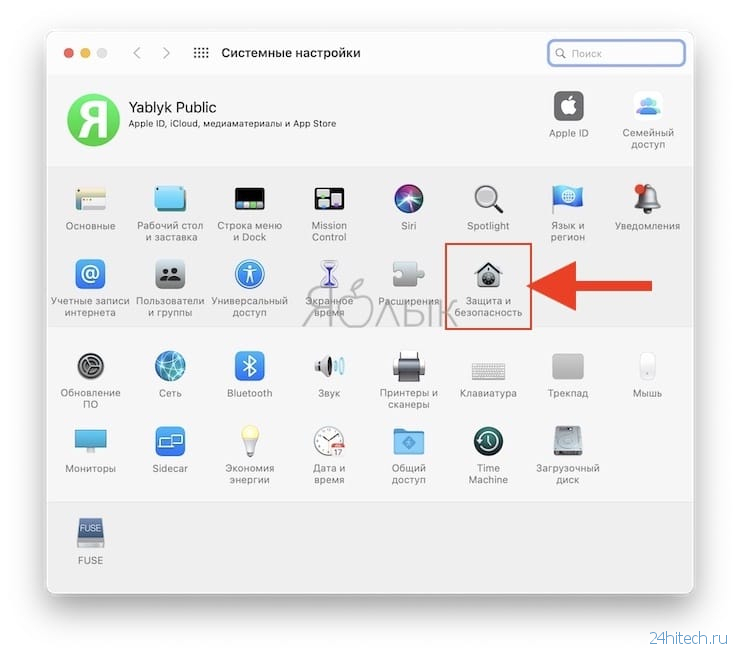
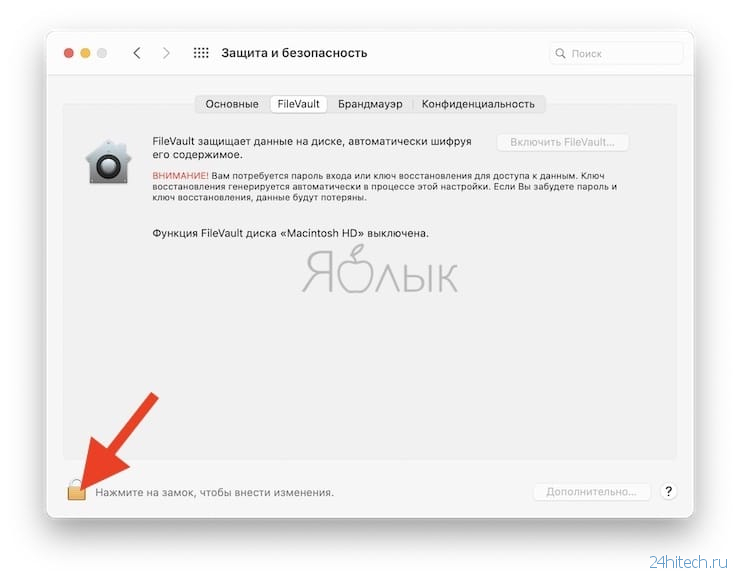

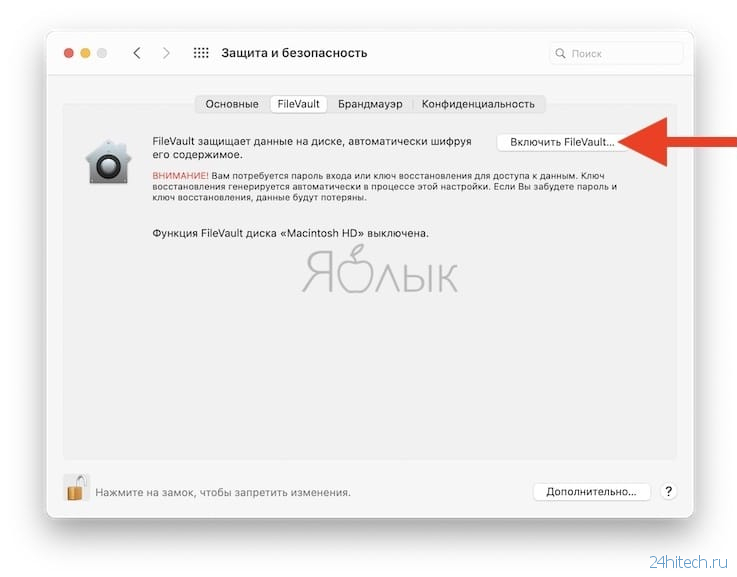
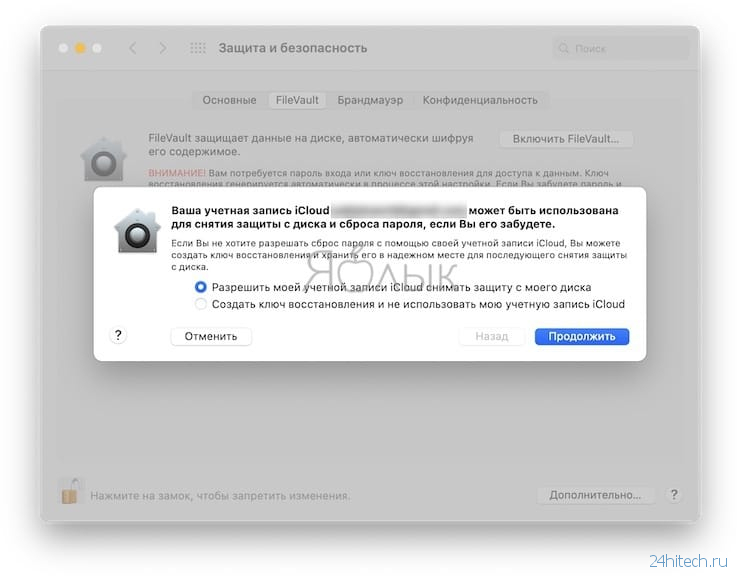
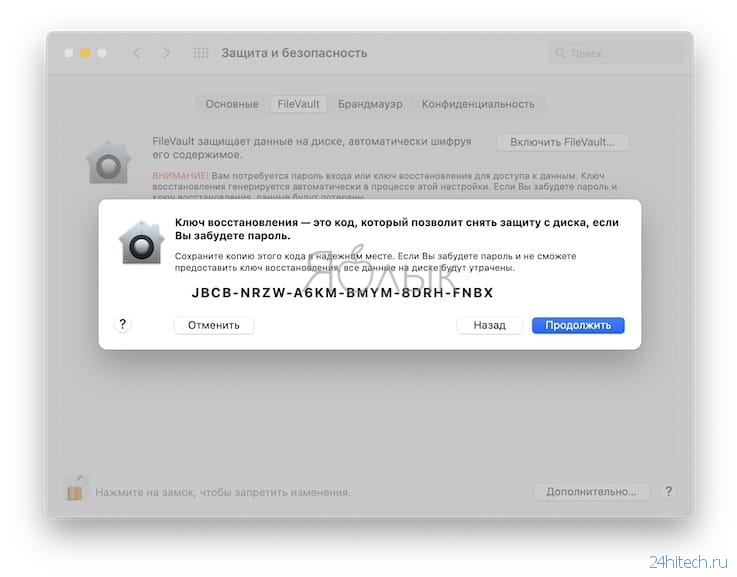




Нет комментарий